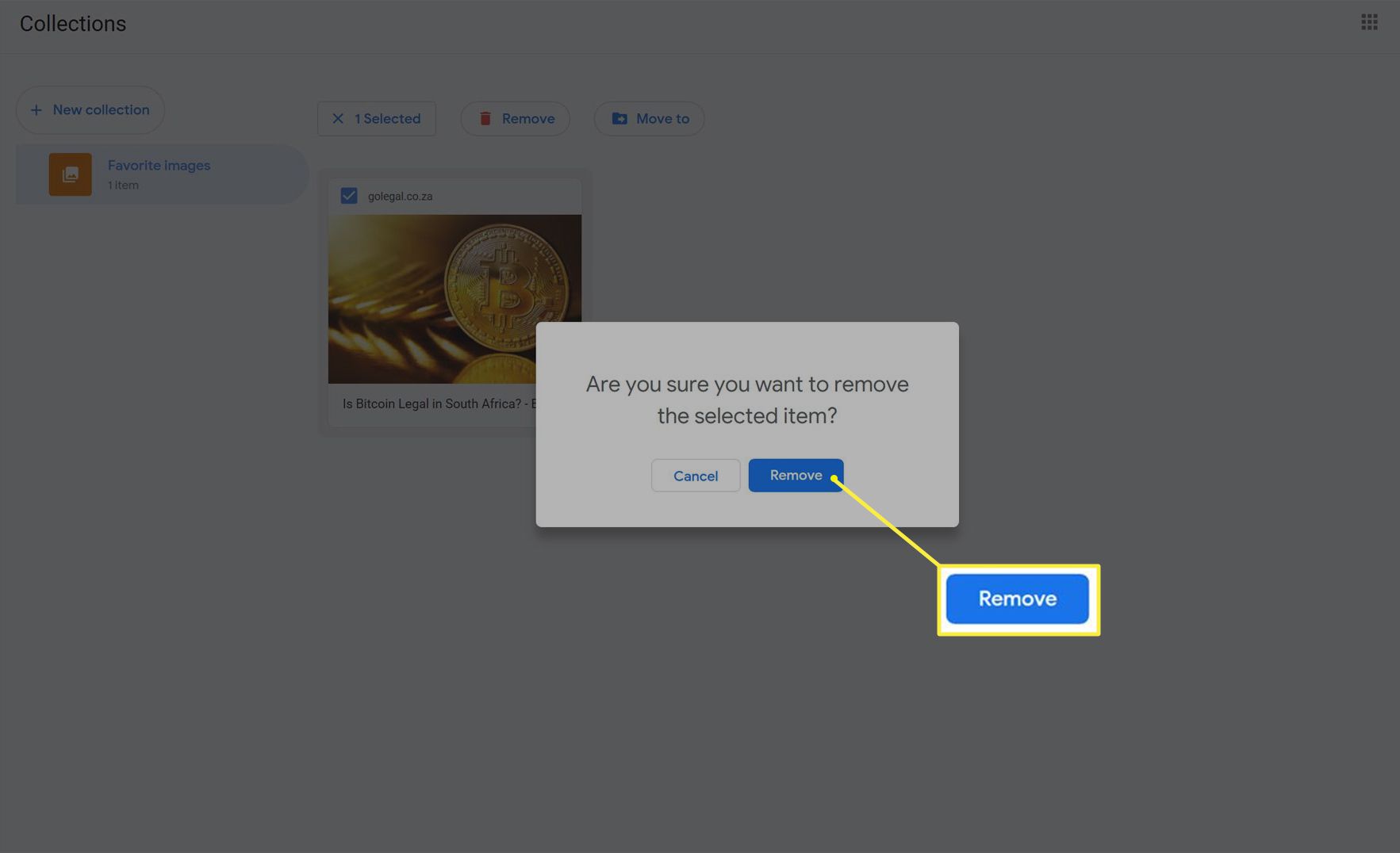Google bildsökning är ett kraftfullt gratis verktyg för att hitta och surfa på bilder från hela nätet på ett och samma ställe. Förutom bildsökfunktionen tillåter Google också användare att spara bilder till sitt kostnadsfria Google-konto online i specialmappar som heter Samlingar. Dessa Google-samlingar låter användare komma åt sina sparade bilder vid ett senare tillfälle på vilken annan enhet som helst de är inloggade på. Så här använder du Googles samlingar för att spara bilder.
Hur man sparar Google bildsökningsbilder
Googles samlingar kan nås på alla datorer, surfplattor och smartphones via vilken webbläsare som helst som Google Chrome, Brave, Mozilla Firefox, Opera, Safari eller Microsoft Edge. Samlingar är helt gratis att använda. Allt som behövs är ett Google-konto och en aktiv internetanslutning.
-
Öppna din favoritwebbläsare på din dator, surfplatta eller smartphone och gå till Google.com.
-
Om du inte har gjort det ännu, logga in på ditt Google-konto via den blå knappen i det övre högra hörnet.
Du kan logga in på Googles webbplats med samma konto som du använder för att komma åt Gmail, YouTube eller någon annan Google-tjänst.
-
Klick Bilder längst upp till höger på skärmen.
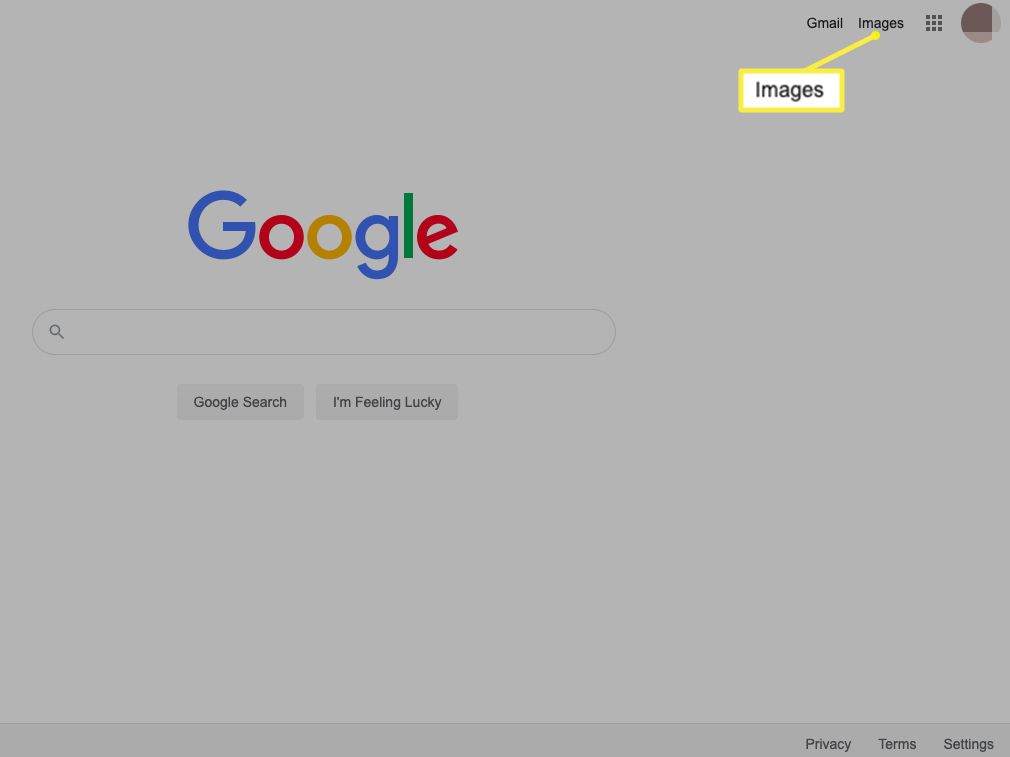
-
Ange din målfras i sökfältet och tryck på Stiga på.
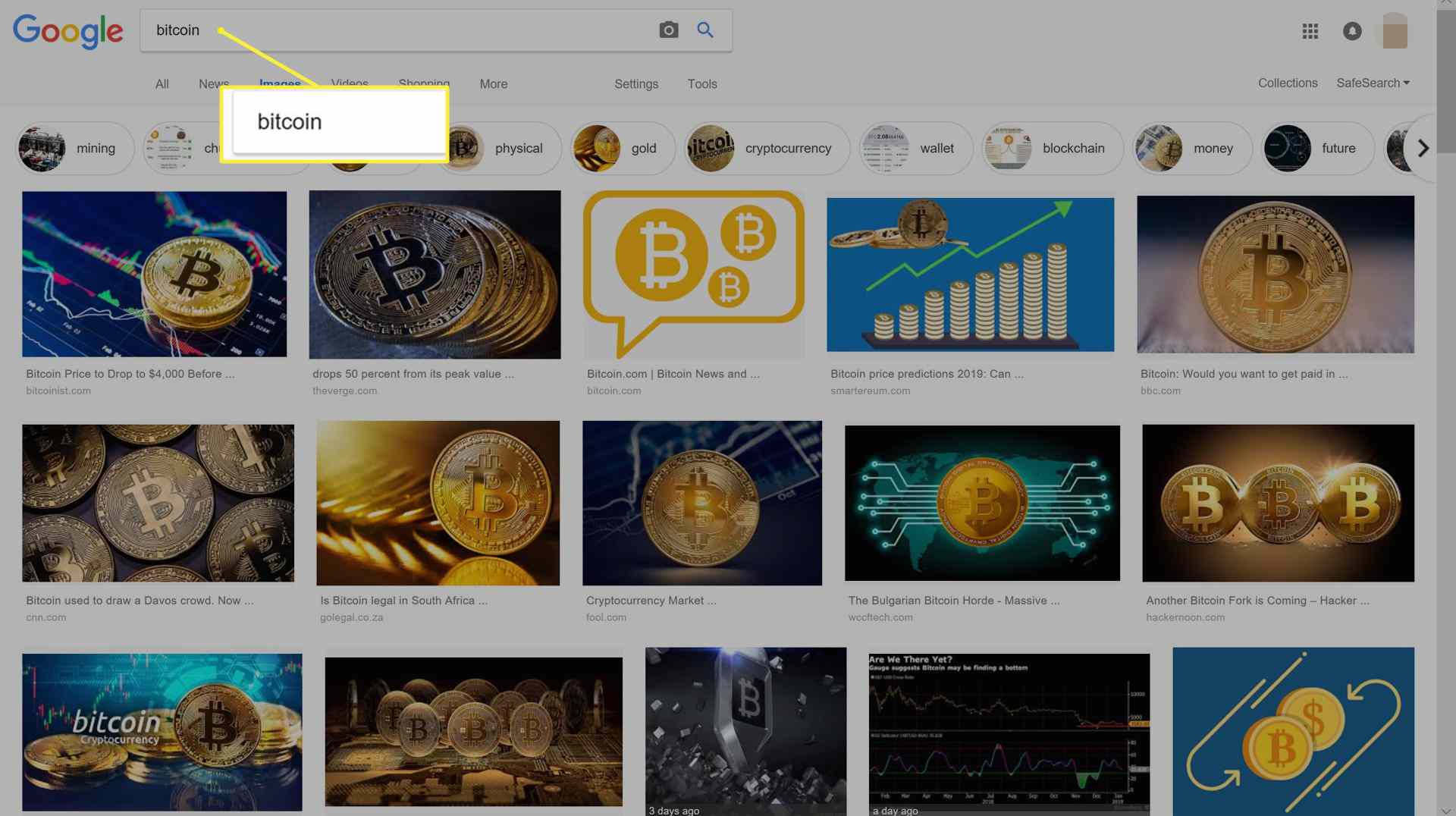
-
Klicka på bilden du vill spara.
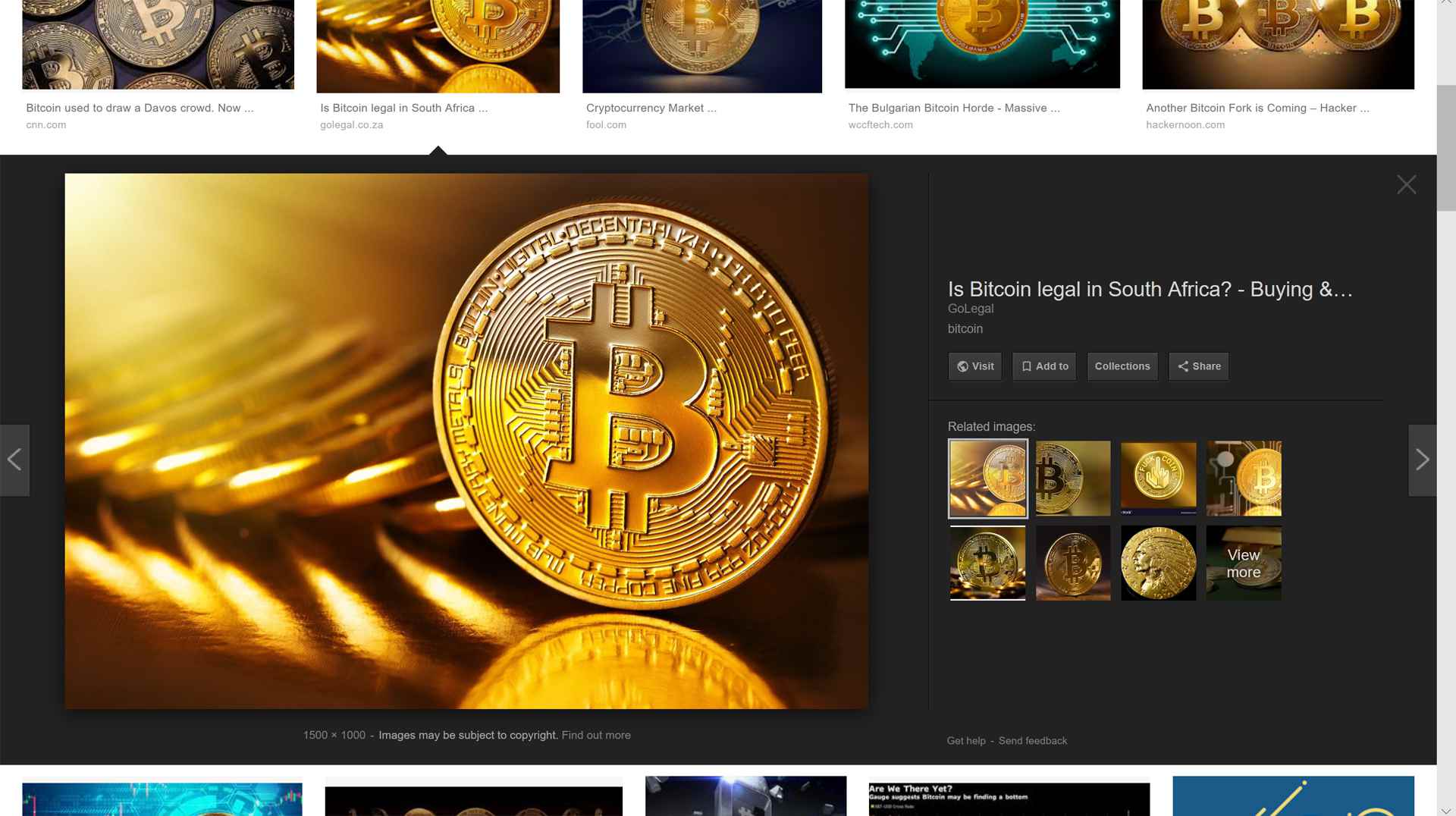
-
Klicka på bokmärkesikonen för att spara bilden i din samling.
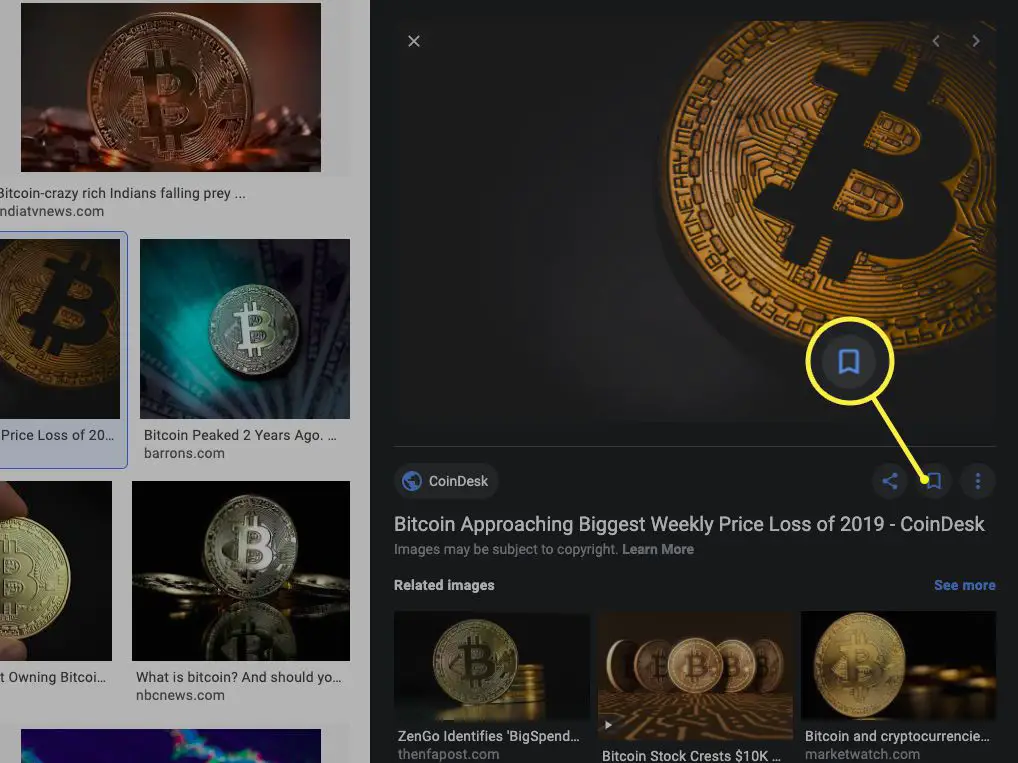
Om du av misstag har lagt till en bild i din samling som du inte vill, klickar du bara på samma knapp igen för att ta bort den.
-
Tryck på bokmärkesikonen på en mobil enhet under bilden. Du ser att ikonen blir fast blå när din bild har sparats.
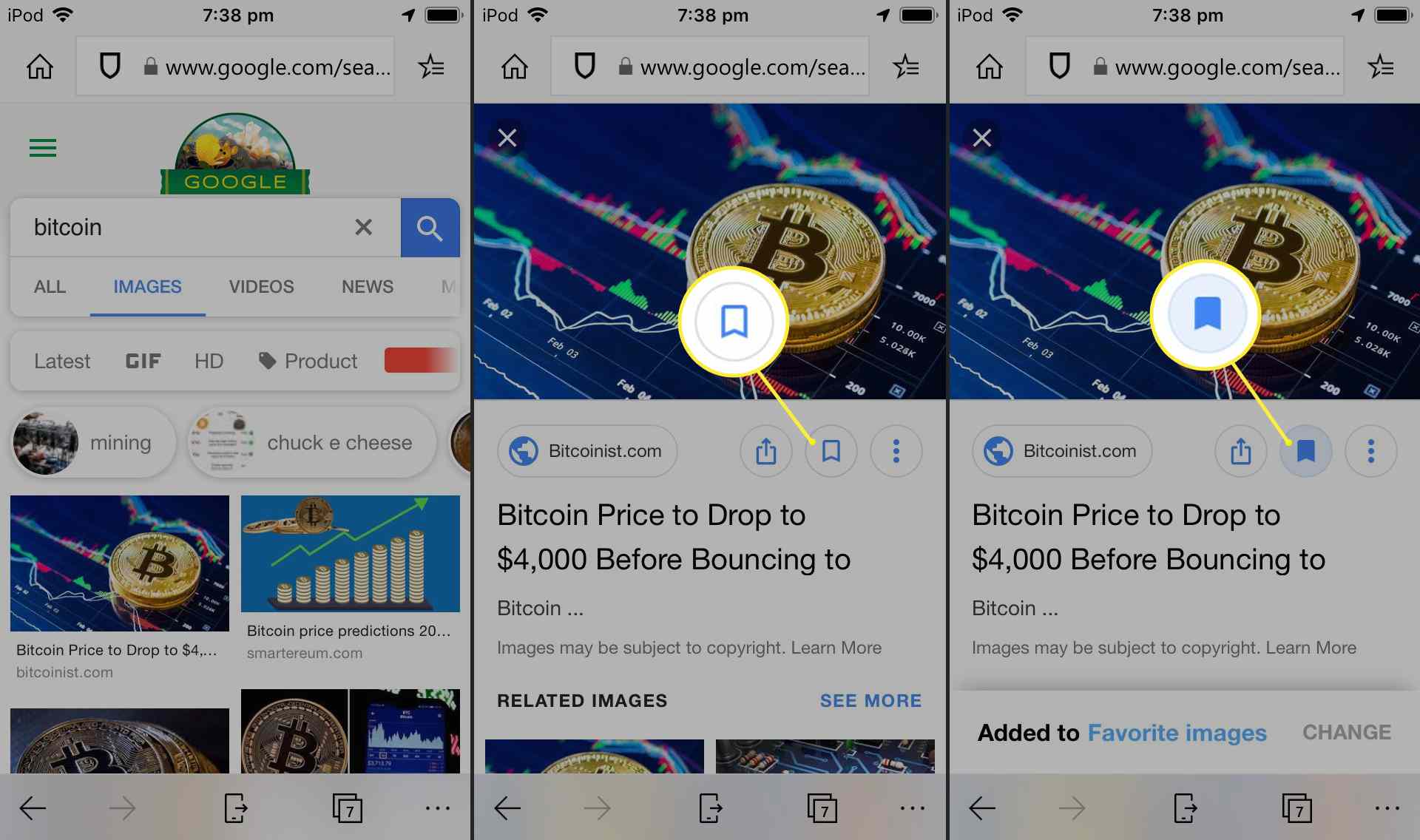
Hur man ser sparade bilder på Google
När du har sparat bilder från en Google-bildsökning i en samling kan du när som helst visa dem genom att gå till https://www.google.com/collections och logga in med samma Google-konto som du använde när du sparade bilden. Du måste vara online för att få åtkomst till din Google-samling. Din Google-samling kan nås från vilken webbläsare som helst på vilken enhet som helst. Det finns ingen gräns för hur många bilder du kan spara i en samling.
Hur man tar bort sparade bilder från en Google-samling
Sparade bilder kan tas bort från din samling när som helst genom att utföra följande steg.
-
Öppna webbsidan för samlingar och logga in.
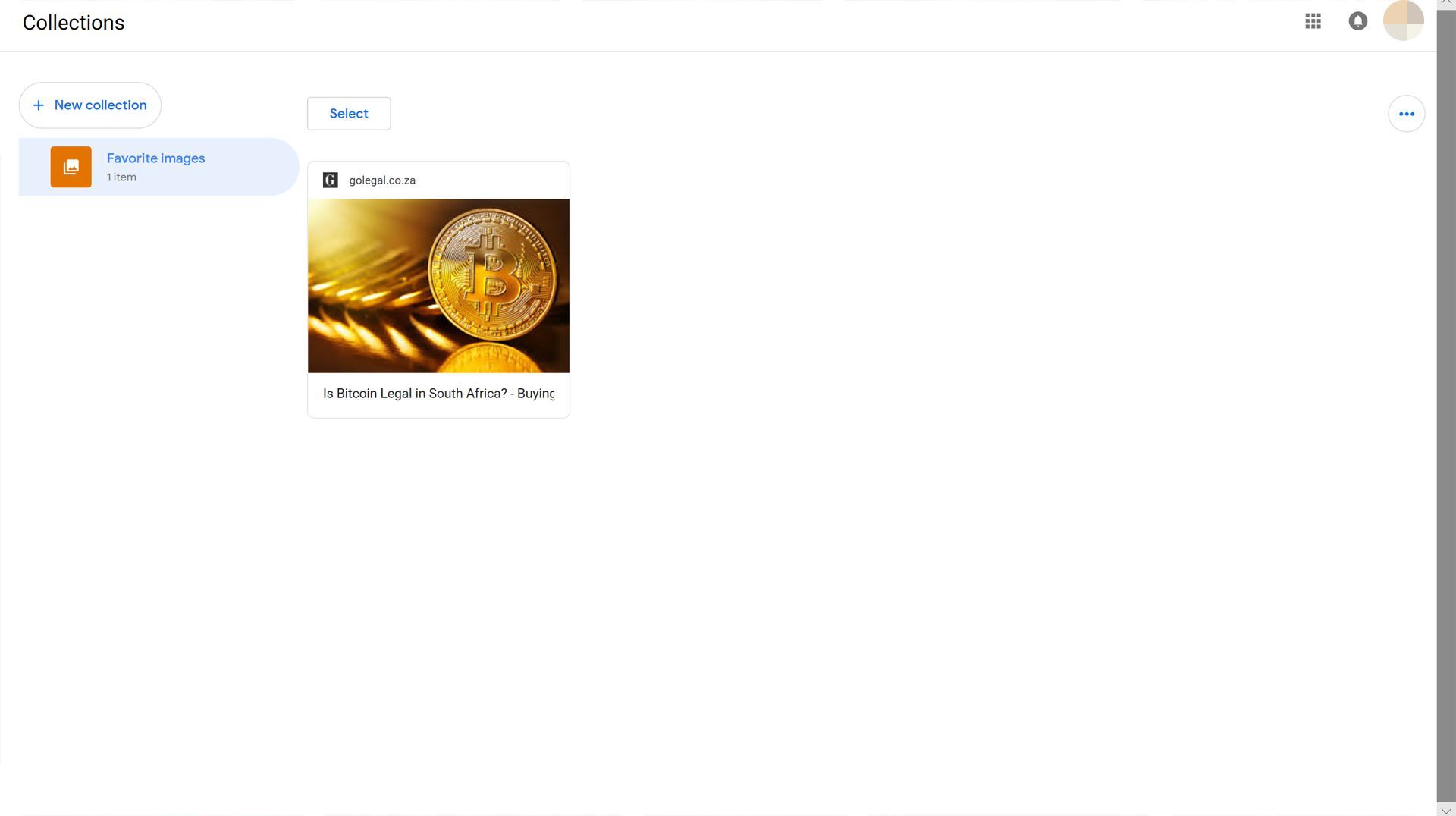
-
Klick Välj.
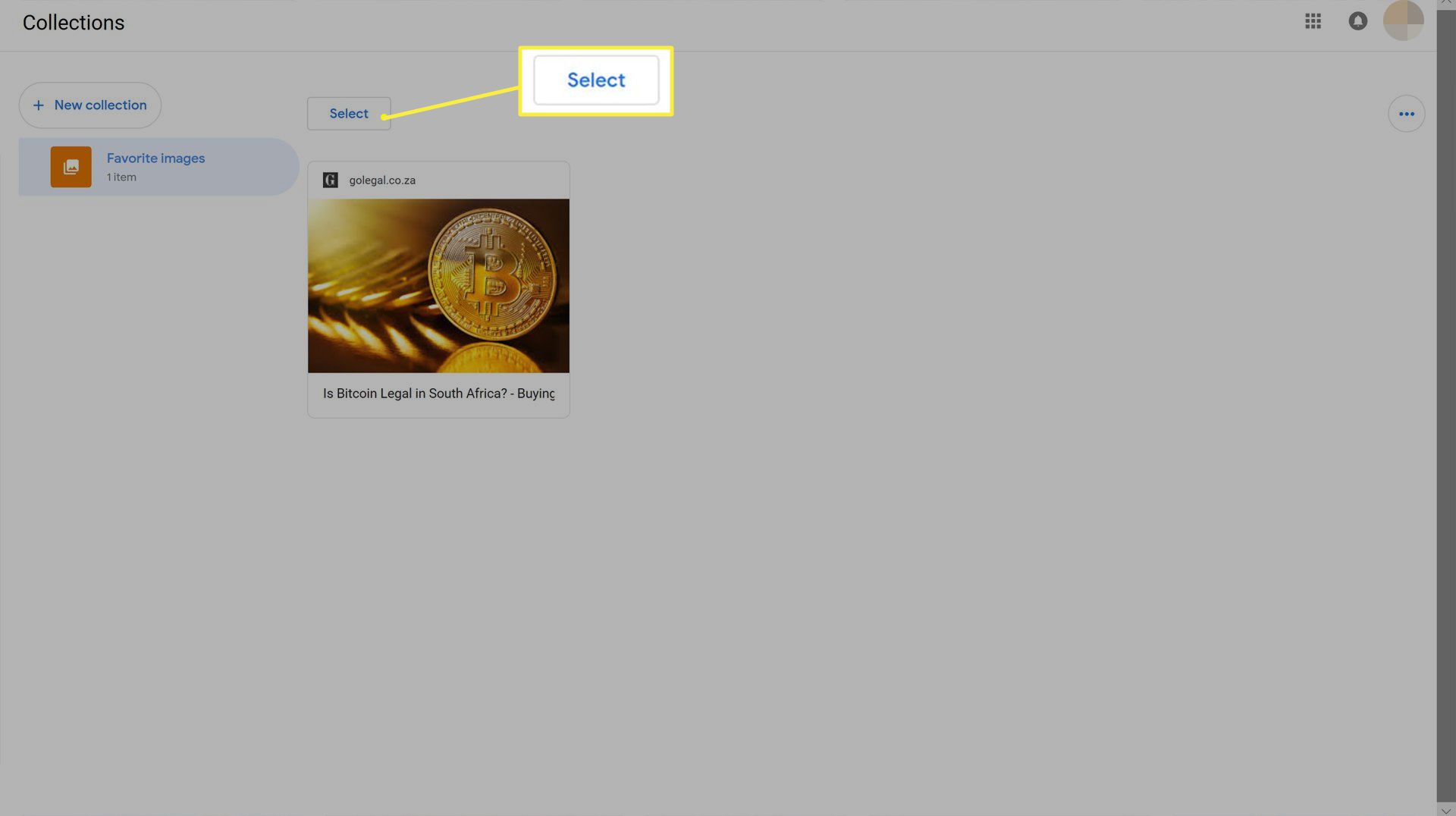
-
Klicka på liten låda framför allt de bilder du vill ta bort från din samling.
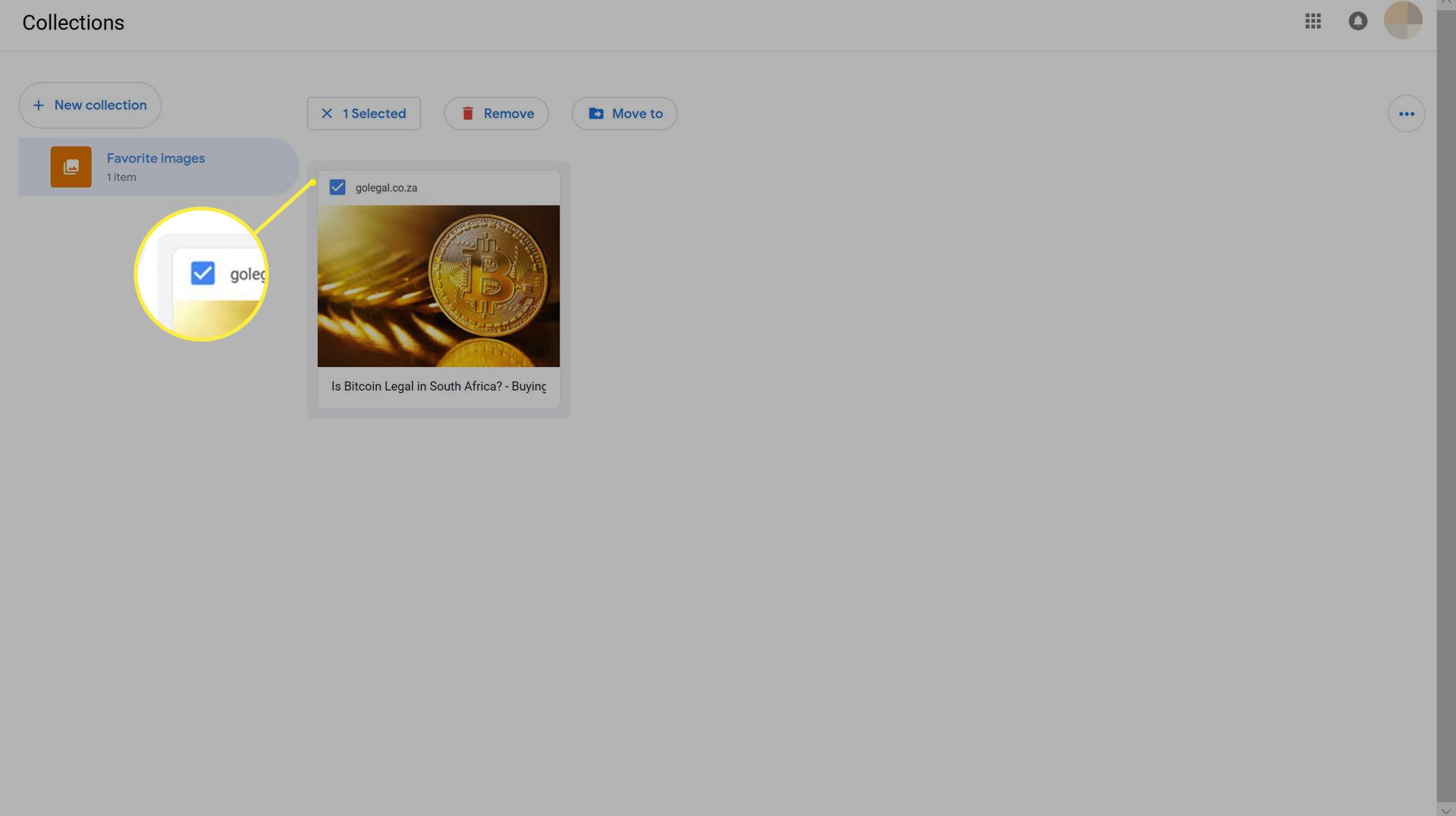
-
Klick Avlägsna.
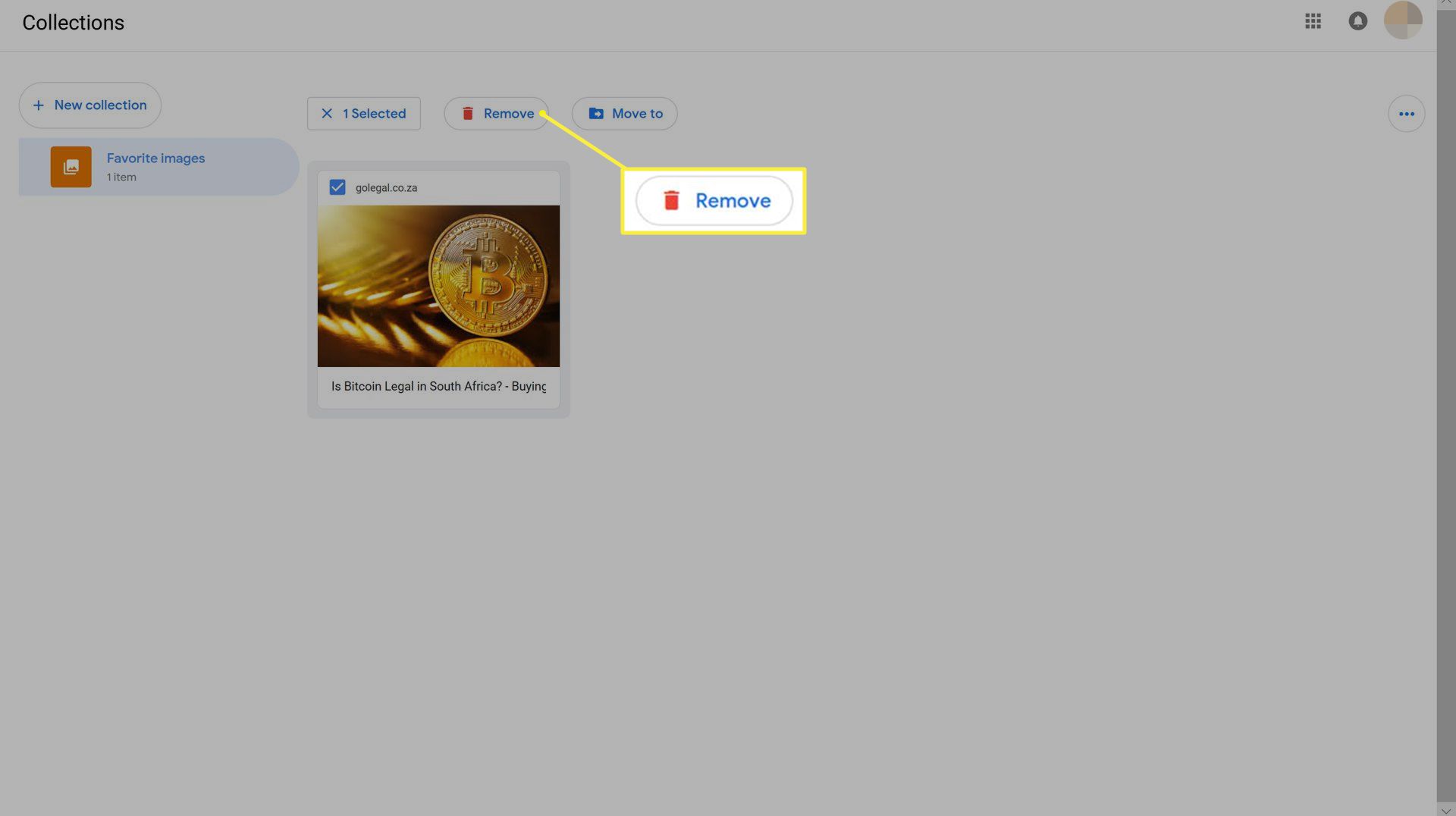
-
Bekräfta borttagningen genom att klicka Avlägsna.